手机私人DNS设置秘籍:如何实现最低延迟体验

想让手机上网更快、响应更灵敏?设置私人DNS是提升体验的关键一步,但如何设置才能达到最低延迟?这需要理解原理并精准操作,本文将为你揭示核心方法与权威推荐。
一、理解核心:DNS延迟才是关键
常见误区 设置私人DNS并不能直接降低你与游戏服务器或视频网站的网络传输延迟,它优化的是域名解析环节。
解析过程 当你访问www.example.com,手机需先查询DNS服务器获取其IP地址(如192.0.2.1),这个过程即DNS解析,产生的耗时即DNS延迟。
优化效果 优秀的私人DNS服务器响应更快、缓存更智能,显著缩短解析时间,解析完成后,后续数据传输速度才取决于你的网络质量,低DNS延迟让网站“秒开”,应用快速连接。
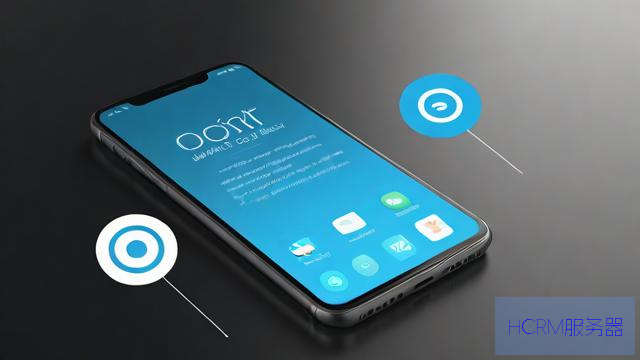
二、权威推荐:实测低延迟的DNS服务
选择物理距离近、基础设施强的服务商是降低延迟的基础:
1、Cloudflare DNS (1.1.1.1 /1.0.0.1)
优势 以速度和隐私著称,全球节点丰富,解析极快,承诺不记录用户查询数据。
适用 追求极致解析速度与隐私保护的用户。

2、Google Public DNS (8.8.8.8 /8.8.4.4)
优势 全球覆盖极广,稳定性顶尖,大型应用和网站兼容性极佳。
适用 需要超高稳定性和广泛兼容性的场景。
3、Quad9 (9.9.9.9)
优势 在提供不错速度的同时,默认拦截已知恶意域名,提升安全性。
适用 兼顾速度和基础安全防护的用户。
4、OpenDNS (208.67.222.222 /208.67.220.220)
优势 提供可靠解析及可选的内容过滤功能(如家庭盾)。
适用 需要额外安全或内容过滤选项的用户。
5、AdGuard DNS (94.140.14.14 /94.140.15.15 - 默认过滤广告跟踪)
优势 有效拦截广告和跟踪器,同时保持较好解析速度。
适用 希望屏蔽广告/跟踪器并提升网页加载效率的用户。
>选择建议: 优先尝试Cloudflare 或Google DNS,若需安全过滤,再考虑Quad9 或AdGuard DNS。物理距离是影响延迟的关键因素。
三、安卓手机设置指南 (Android 9+)
1、 进入“设置” > “网络和互联网”。
2、 点击“高级” >“私人DNS”。
3、 选择“私人DNS提供商主机名”。
4、输入 选定DNS服务的主机名 (1dot1dot1dot1.cloudflare-dns.com 或dns.google)。
5、 点击“保存”,手机会自动验证连接,成功后即生效。
四、苹果手机设置指南 (iOS 14+)
1、 进入“设置” > “无线局域网”。
2、 点击当前连接的Wi-Fi网络旁边的信息图标 (ⓘ)。
3、 下滑找到“配置DNS”,点击进入。
4、 选择“手动”。
5、 点击“添加服务器”,输入 选定的DNS服务器地址 (1.1.1.1 或8.8.8.8)。
6、(重要) 删除顶部原有的DNS服务器(通常显示为灰色)。
7、 点击右上角“存储” 完成设置。
五、验证与优化:确保最低延迟
DNS延迟测试
* 安装专业工具(如DNS Benchmark (安卓) /Namebench (需电脑辅助) 或DotComTools 在线测试)。
* 在相同网络环境下,对比不同DNS服务器的响应时间(毫秒),数值越低越好。
实际体验测试
* 更换DNS前后,多次打开常用网站、APP,感受加载速度变化。
* 使用测速工具(如Speedtest)注意观察“延迟” 项,但需理解此延迟非纯DNS延迟。
选择最优服务器 根据测试结果,选择响应最快的DNS服务。
网络环境 在稳定高速的Wi-Fi或5G网络下测试更准确,弱信号网络会掩盖DNS优化效果。
备用方案 手动设置时,可添加两个不同服务商的DNS地址作为主备(安卓在主机名处无效,iOS在手动添加时可设置多个)。
作为站长,我坚信技术优化需基于原理与实测,选择物理距离近、基础设施强的权威DNS服务商,并利用工具精准测试比对,才是将手机DNS解析延迟降至最低的核心方法,网络环境瞬息万变,定期验证才能确保最佳体验。
文章摘自:https://idc.huochengrm.cn/dns/12134.html
评论
奕子
回复在手机设置中,选择合适的DNS服务商,并开启DNS预解析功能,可以降低延迟。
濮博艺
回复将手机设置为使用更接近的DNS服务器,如本地区域的运营商DNS,并确保DNS解析缓存开启,可以有效降低延迟。
世冰彦
回复关于手机私人DNS设置延迟最低,你可以尝试在手机网络设置中进入高级或类似选项里找到并开启私有(自定义) DNS 设置,建议使用知名且稳定的第三方服务商提供的地址进行配置以降低连接延时问题;同时确保网络连接稳定、避免使用过多后台应用等也有助于减少不必要的干扰和降低访问时间延长的问题出现频率 ,具体操作建议咨询相关运营商获取准确指导信息以完成最佳优化效果设定操作过程步骤细节内容说明介绍供参考借鉴之用!